路由器的防火墙过滤主要有IP地址过滤、MAC地址过滤、网址过滤、域名过滤、应用程序过滤、QQ过滤、内容过滤、系统安全。下面让我们进去了解一下他们都起什么作用。
连接好路由器,进入路由器的设置页面——点击“高级设置”——点击“防火墙”,进入防火墙“过滤设置”页面
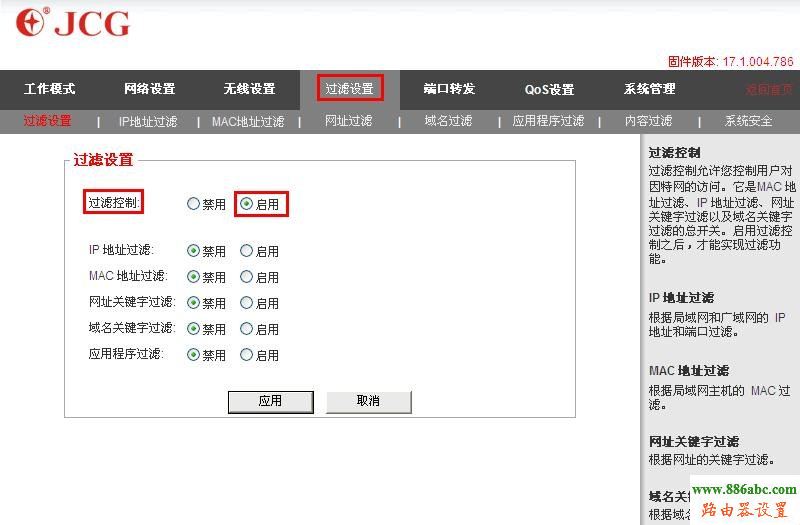
“过滤控制”是IP 地址过滤、MAC 地址过滤、网址过滤、域名过滤和应用程序过滤的总开关。如果选择禁用,那就是不使用路由器的防火墙功能。启用过滤控制之后,才能实现过滤功能。
1、IP地址过滤
局域网IP是控制局域网对因特网的访问,广域网IP是控制对远端 IP 地址的访问。它们可以分开使用,也可以组合运用。(如控制局域网IP地址为192.168.1.10—192.168.1.100,新浪的广域网的IP地址为58.63.236.1—58.63.236.1.63。这样就可以控制局域网IP地址为192.168.1.10到192.168.1.100的电脑不能访问新浪网。)这些说明了我们可以控制这个区域内的任何一个IP地址(PC终端)的上网和上网行为。如果只填写局域网IP,那么就可以控制这个局域网内的IP地址不能上网;如果是填写了局域网IP和广域网IP,就可以控制这个局域网内的IP地址访问那个广域网IP地址的网站。
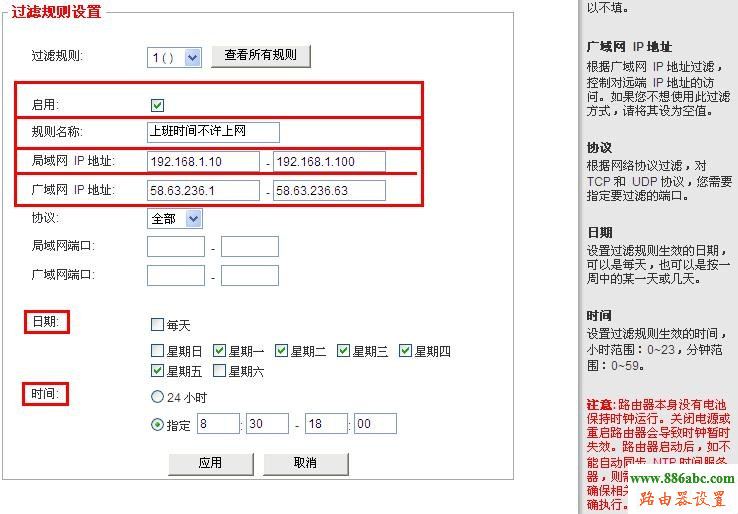
这里的IP地址过滤,把要控制的IP地址、端口和定义的规则名称填入进去,如果设置时间规则,这里的时间可以控制到每一周的某一个时间段。如上图所示。
2.MAC地址过滤
根据 MAC 地址控制局域网主机对因特网的访问;填入要控制的局域网主机的MAC地址,还有你要控制的该主机不能上网的时间,如下图:
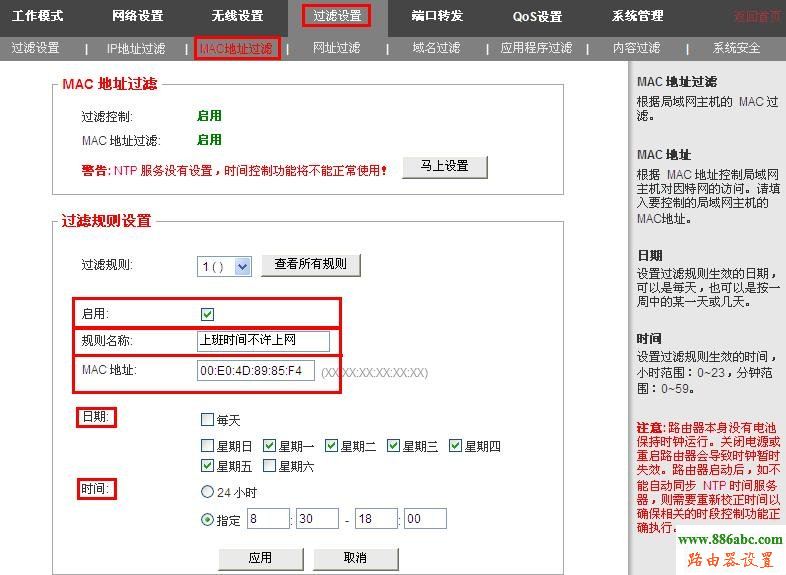
3.网址过滤
根据网址的关键字进行过滤;如:想过滤掉所有“新浪”的网站,请输入关键字“sina”,就会过滤掉所有包含“sina”等有关字样的网站;这个也可以根据时间来控制,如下图:
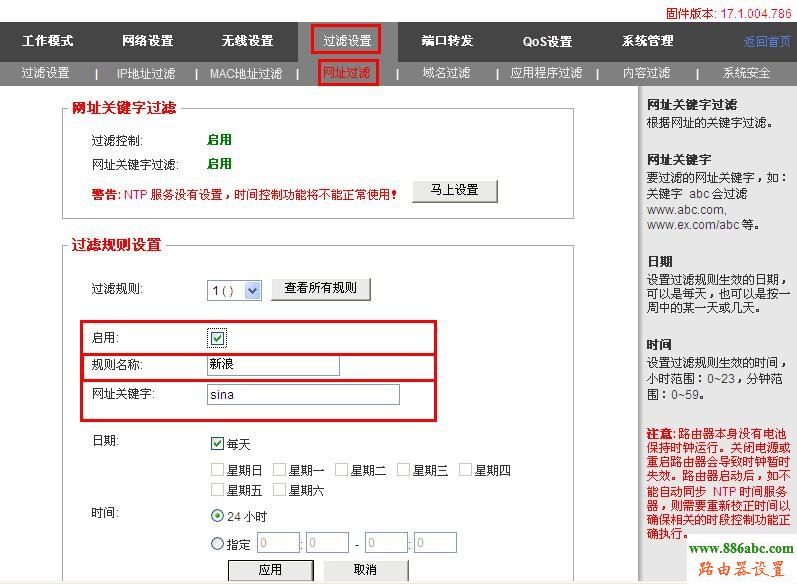
4.域名过滤
根据域名的关键字过滤掉要过滤的关键字,如:关键字qq.com会过滤所含有qq.com等字样的网站,这个也可以根据时间来控制,如下图:
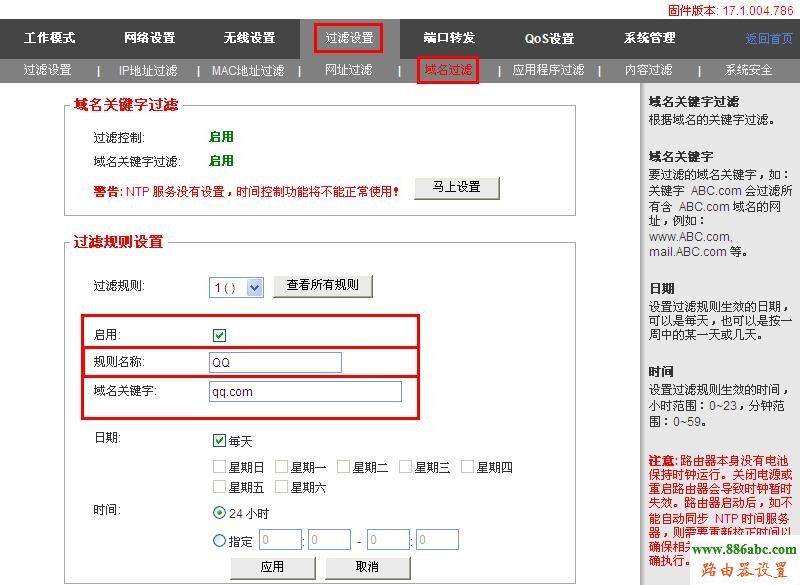
5.应用程序过滤
根据MAC地址或IP地址过滤某些计算机上的应用程序,使他不能使用该应用程序上网,也可以过滤局域网内的所有计算机上的应用程序。这时仅指定要过滤的应用程序即可。如:上班时间不许上QQ,我们可以通过指定MAC地址或者控制IP段(192.168.1.1——192.168.1.254,控制该网段的用户不能够上QQ),应用程序选择“Tencent QQ Protocol”,日期、时间可以自定义(如:星期一--星期五的每天早上8:30--下午18:00,如下图:
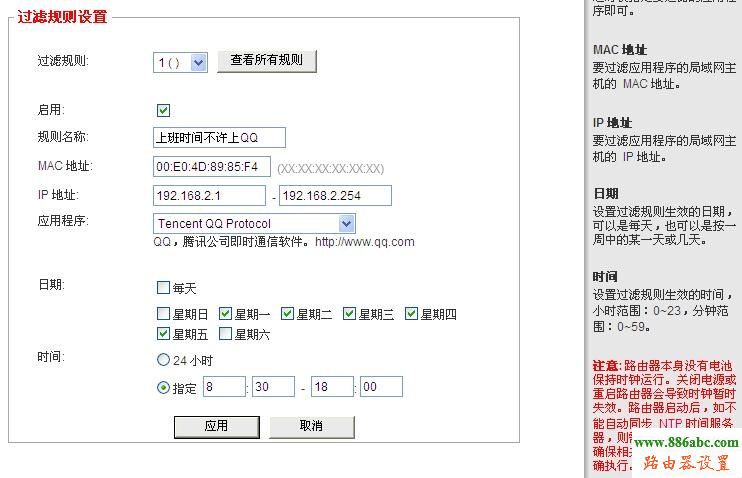
这里的应用程序控制,因为应用程序经常升级,所以某些应用程序可能会控制不到,如果有遇到这样的情况,请及时和我们联系。
6、QQ过滤
可以禁止或者允许某些QQ号上网。如下图:
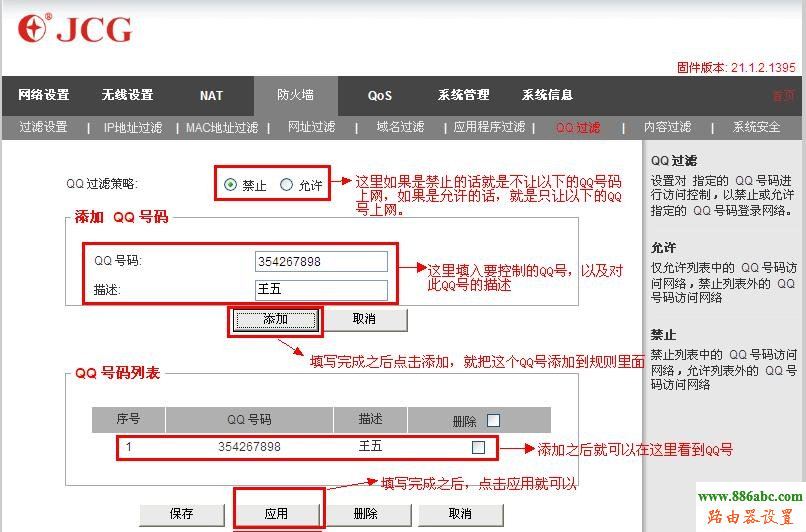
QQ过滤策略 “禁止”的话,就是禁止 “QQ号码列表”里的QQ号上网,其它的QQ号可以上。
QQ过滤策略选择“允许”的话,就只允许“QQ号码列表”里的QQ号可以上网,其它的QQ号就上不了。
把要控制的QQ号填写到“添加QQ号码”里面,然后点击“添加”,最后点击“应用”就可以了。
7、内容过滤
内容过滤可以帮助你过滤掉一些插件、Java小程序以及一些代理。这里只要选择启用,然后点击“应用”就可以了。可根据自己的实际情况使用。
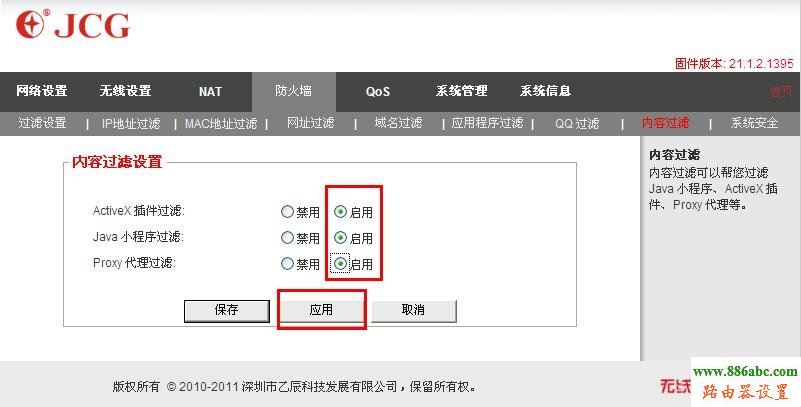
8、系统安全
这里可以设置远程管理、过滤来自广域网的Ping封包、防止端口扫描、防止SYN Flood攻击、SPI防火墙。
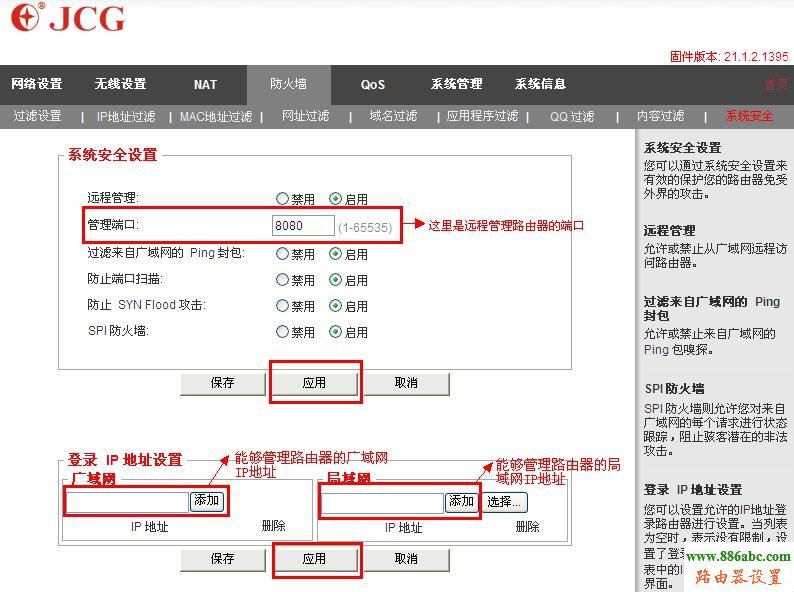
远程管理:这里选择“启用”之后,会出现一个“管理端口”,您需要在这里给它配置一个端口号,让它能从广域网来访问、管理路由器。
过滤来自广域网的Ping封包:启用之后,就禁止从广域网来的ping包探测。
防止端口扫描:禁止在广域网扫描路由器的端口。
防止SYN Flood攻击:这是防止黑客攻击的一种方法,启用之后就可以防止黑客使用SYN Flood攻击你的路由器,导致你的路由器无法正常工作。
SPI防火墙:SPI 防火墙则允许您对来自广域网的每个请求进行状态跟踪,阻止骇客潜在的非法攻击
登陆IP地址设置:
这里是设置远程管理路由器的IP地址,如果在这里设置了的话,那么只有添加进去的IP地址才可以管理路由器。
至此,防火墙的过滤设置就介绍到这里了。

